Làm thế nào để cài đặt Firefox 3.1 trên Ubuntu mà không ảnh hưởng đến cài đặt mặc định
Nếu bạn là người luôn thích thử nghiệm các sản phẩm và ứng dụng xuất hiện, thì Firefox 3.1 là thứ mà bạn chắc chắn không muốn bỏ lỡ. Nó không chỉ đi kèm với các tính năng cải tiến hơn, nó còn nhanh hơn nhiều so với phiên bản trước và các trình duyệt khác. Phiên bản hiện tại là bản beta 2 và có sẵn để tải xuống cho tất cả các nền tảng. Mặc dù nó không được khuyến khích để cài đặt trong một máy sản xuất, nó đã rất ổn định và có thể được sử dụng trên cơ sở hàng ngày.
Nếu bạn muốn thử nghiệm Firefox 3.1 beta 2 (hoặc các phiên bản khác) trên Ubuntu của bạn, nhưng không muốn nó làm hỏng cài đặt Firefox hiện tại của bạn, bạn có thể dễ dàng làm như vậy bằng cách tạo một hồ sơ mới. Đây là cách bạn có thể làm như vậy.
Truy cập trang tải xuống Firefox 3.1 beta 2. Tải xuống gói Linux (firefox-3.1b2.tar.bz2) cho ngôn ngữ ưa thích của bạn vào thư mục Home của bạn.
Giải nén tập tin đã tải về vào thư mục Home của bạn. Bạn sẽ thấy một thư mục Firefox .
Trước khi chúng tôi khởi chạy Firefox 3.1 beta 2, chúng tôi cần tạo một hồ sơ Firefox mới để nó không can thiệp và xung đột với phiên bản Firefox hiện tại của chúng tôi.
Trong nhà ga,
cd ~/Firefox
./firefox --no-remote -P new_profile
Bạn sẽ thấy trình quản lý hồ sơ của Firefox. Chọn hồ sơ mới và đổi tên thành một tên mà bạn có thể nhớ dễ dàng.
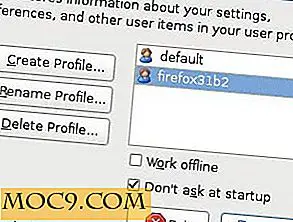
Nhấp vào " Khởi động Firefox ".
Firefox 3.1 beta 2 giờ đây sẽ bắt đầu với một cấu hình mới.
Để đảm bảo rằng nó sẽ bắt đầu với cấu hình này mỗi lần, chúng ta cần phải tạo một mục nhập trên máy tính để bàn, nơi bạn có thể dễ dàng nhấp để khởi chạy nó.
Trên màn hình của bạn, nhấp chuột phải và chọn Tạo Trình khởi chạy .

Điền vào các chi tiết như thể hiện trong hình dưới đây. Hãy nhớ thay đổi USERNAME thành tên người dùng của riêng bạn và your_profile_name thành tên hồ sơ mới được thiết lập của riêng bạn. Bạn có thể tìm thấy biểu tượng Firefox tại thư mục Firefox -> Icons .

Nhấn vào đây để phóng to
Tiếp theo, chúng ta sẽ sửa đổi mục nhập cho hiện tại của Firefox để nó không khởi động từ cấu hình mới này.
Nhấp chuột phải vào thanh trình đơn và chọn Chỉnh sửa menu .
Điều hướng đến phần Firefox ( Ứng dụng -> Internet -> Firefox ) và chọn Thuộc tính .

Trong lệnh Add the following
Trong trường Lệnh, nối thêm mã sau đây để kết thúc:
--no-remote -P default

Nếu bạn đã thêm lối tắt Firefox vào các vị trí khác nhau (chẳng hạn như dock, bảng điều khiển, vv), bạn cũng cần phải thay đổi các mục nhập của chúng, nếu không chúng sẽ bắt đầu với cấu hình mới.
Đó là nó. Bây giờ bạn có thể thử nghiệm Firefox 3.1 và chạy phiên bản Firefox hiện tại của bạn cùng một lúc mà không ảnh hưởng đến cài đặt của nhau.







